چگونه آیفون یا مک را به آمازون فایر استیک آینه کنیم
اگرچه Fire TV Sticks دارای انعکاس داخلی صفحه نمایش است، اما با دستگاه های (Fire)اپل(Apple) کار نمی کند زیرا دستگاه پخش جریانی در حال حاضر از فناوری Apple AirPlay(Apple AirPlay technology) پشتیبانی نمی کند . با این حال، می توانید آیفون خود را با استفاده از Fire TV Stick به صفحه نمایش های بزرگ منعکس کنید .(mirror your iPhone to big screens)
ما به شما نشان خواهیم داد که چگونه از برنامه های شخص ثالث برای بازتاب محتوای رایانه iPhone یا Mac خود به (Mac)Fire TV Stick استفاده کنید.

توجه:(Note:) دستورالعمل این آموزش روی همه مدلهای Fire TV Stick - از Fire TV Stick Lite تا Fire TV Stick 4K Max کار میکند. اگر برخی از مراحل با آنچه در این پست آمده است متفاوت است، سیستم عامل Fire Stick خود را به روز کنید و دوباره بررسی کنید.
آینه(Mirror) آیفون و مک(Mac) به آمازون Fire TV Stick با استفاده از AirScreen(Amazon Fire TV Stick Using AirScreen)
AirScreen یکی از بهترین ابزارها برای انعکاس دستگاه های اپل(Apple) به Fire TV Stick است. از فناوری AirPlay اپل(Apple) و سایر استانداردهای صفحه نمایش بی سیم مانند Miracast ، DLNA و Google Cast پشتیبانی می کند. همچنین میتوانید از این برنامه برای انعکاس دستگاههای Android با (Android)Fire TV Stick خود استفاده کنید .
AirScreen را برای Screen Mirroring تنظیم کنید(Set Up AirScreen for Screen Mirroring)
مراحل زیر را دنبال کنید تا برنامه AirScreen را روی Fire TV Stick خود نصب و راه اندازی کنید .
- به برگه «یافتن» بروید و جستجو(Search) را انتخاب کنید .

- airscreen را در نوار جستجو تایپ کنید و Airscreen یا Airscreen App(Airscreen App) را در پیشنهادات جستجو انتخاب کنید.

- AirScreen – Airplay & Cast & Miracast & DLNA(AirScreen – Airplay & Cast & Miracast & DLNA) را در بخش «برنامهها و بازیها» فروشگاه App Amazon(Amazon App Store) انتخاب کنید .

- برای نصب برنامه روی Fire TV Stick خود، (Stick)Download یا Get را انتخاب کنید .

با استفاده از AirScreen، دستگاههای iOS را برای Fire Stick آینه کنید(Mirror iOS Devices to Fire Stick Using AirScreen)
برای منعکس کردن صفحه نمایش آن به Fire Stick(Fire Stick) از طریق AirScreen ، نیازی به نصب هیچ برنامه ای روی iPhone یا iPad خود ندارید . آیفون خود را به همان شبکه وای فای (Wi-Fi)Fire TV Stick متصل کنید و مراحل زیر را دنبال کنید:
- مرکز کنترل(Control Center) آیفون خود را باز کنید و روی نماد Screen Mirroring ضربه بزنید .
- AS- AFTT [AirPlay] را(AS-AFTT[AirPlay]) در منوی "Screen Mirroring" انتخاب کنید.

چند ثانیه صبر کنید تا صفحه نمایش گوشی شما روی صفحه تلویزیون ظاهر شود. توجه داشته باشید که عملکرد Mirroring به کیفیت شبکه Wi-Fi شما بستگی دارد. اگر اتصال اینترنت شما کند باشد، پیمایش ممکن است تاخیر داشته باشد.
آینه مک به Fire Stick با استفاده از AirScreen(Mirror Mac to Fire Stick Using AirScreen)

با نصب AirScreen بر روی دستگاه Fire TV، در اینجا نحوه استفاده از این برنامه برای انعکاس صفحه نمایش Mac شما آمده است.
- نماد Control Center را(Control Center icon) در نوار منو باز کنید و Screen Mirroring را انتخاب کنید .

- AS- AFTT [AirPlay] را(AS-AFTT[AirPlay]) در منوی Screen Mirroring انتخاب کنید.

اگر نام برنامه AirScreen را در منوی (AirScreen)Screen Mirroring نمیبینید، (Screen Mirroring)Wi-Fi مک خود را خاموش کرده و دوباره آن را روشن کنید. پس از آن(Afterward) ، به همان شبکه Wi-Fi(Wi-Fi) مانند Fire TV Stick خود بپیوندید و دوباره بررسی کنید.
نمایشگر مک شما باید بعد از چند ثانیه روی صفحه تلویزیون شما ظاهر شود. اگر تاخیری در سرعت بازتاب یا همگامسازی وجود دارد، به احتمال زیاد به دلیل اتصال ضعیف به اینترنت است. برای بهترین تجربه انعکاس صفحه نمایش، مطمئن شوید که هر دو دستگاه به Wi-Fi(Wi-Fi) پرسرعت متصل هستند .

همچنین می توانید تلویزیون خود را به یک نمایشگر ثانویه یا نمایشگر توسعه یافته تبدیل کنید. نماد Screen Mirroring را(Screen Mirroring icon) در نوار منو انتخاب کرده و Use As Separate Display را انتخاب کنید .

برای گسترش یک برنامه به تلویزیون، پنجره برنامه را به گوشه سمت چپ صفحه مک خود بکشید تا در تلویزیون شما ظاهر شود.

اگرچه AirScreen یک برنامه رایگان است، اما تبلیغات گاه به گاه را در طول جلسات انعکاس صفحه نمایش می دهد. برای تجربه انعکاسی بدون آگهی، به نسخه Pro ارتقا دهید.
با استفاده از AirBeamTV(Mirror) ، آیفون و مک(Mac) را به Amazon Fire Stick آینه کنید(Amazon Fire Stick Using AirBeamTV)
AirBeamTV یکی دیگر از برنامه های انعکاسی است که قابل ذکر است. ما آیفون و مک(Mac) خود را با استفاده از AirBeamTV به Fire TV Stick بازتاب دادیم و کاملاً کار کرد. با این حال، بر خلاف AirScreen ، راهاندازی AirBeam TV در دستگاههای ما کمی زمان و تلاش بیشتری گرفت.
نکته منفی دیگر این است که AirBeamTV باید روی Fire Stick و دستگاه(هایی) که میخواهید آینهسازی کنید نصب شود. AirBeamTV رایگان است، اما ویژگی های نسخه آزمایشی محدود است. اشتراکی (از 4.99 دلار در ماه شروع می شود) برای انعکاس بدون وقفه بدون آگهی، انعکاس HD و انعکاس صفحه با صدا خریداری کنید.
AirBeamTV را برای Screen Mirroring تنظیم کنید(Set Up AirBeamTV for Screen Mirroring)
- به برگه «یافتن» در صفحه اصلی Fire TV Stick خود بروید و جستجو(Search) را انتخاب کنید .

- airbeamtv را در نوار جستجو تایپ کنید و Airbeamtv یا Airbeamtv Mirroring Receiver(Airbeamtv Mirroring Receiver) را در پیشنهادات جستجو انتخاب کنید.

- گیرنده AirBeamTV Screen Mirroring Receiver(AirBeamTV Screen Mirroring Receiver) را در بخش «برنامهها و بازیها» فروشگاه برنامه Fire TV انتخاب کنید.

- برای نصب برنامه روی دستگاه Fire Stick خود، (Fire Stick)Get را انتخاب کنید .

- در مرحله بعد، کلاینت Mac AirBeamTV را(AirBeamTV Mac client) از وب سایت توسعه دهنده دانلود کنید و آن را در Mac خود نصب کنید . اگر قصد دارید از این برنامه برای بازتاب آیفون خود استفاده کنید، کلاینت موبایل AirBeamTV را از اپ استور(AirBeamTV mobile client from the App Store) نصب کنید .
با نصب AirBeamTV بر روی دستگاه های شما، همه چیز به گونه ای تنظیم شده است که محتوا را به تلویزیون شما منعکس کند.
با استفاده از تلویزیون AirBeam، دستگاههای iOS را برای روشن کردن استیک تلویزیون آینه کنید(Mirror iOS Devices to Fire TV Stick Using AirBeam TV)
AirBeamTV باید به طور خودکار Fire TV Stick شما را شناسایی کند—اگر(Stick—if) به همان شبکه Wi-Fi(Wi-Fi) دستگاه شما متصل باشد. برنامه AirBeamTV(AirBeamTV) را باز کنید و مجوزهای لازم (اعلانها و شبکه محلی) را(Local Network—it) به آن بدهید تا به طور موثر روی دستگاه شما کار کند.
AirBeamTV را در Fire TV Stick خود باز کنید و این مراحل را دنبال کنید:
- AirBeamTV را در iPhone/iPad خود باز کنید، روی Screen Mirror در صفحه اصلی ضربه بزنید و Fire TV خود را انتخاب کنید.
- وقتی برنامه به Fire Stick شما متصل شد، دوباره روی (Fire Stick)Screen Mirror ضربه بزنید .

- برای ورود به حالت آزمایشی رایگان، اکنون سعی کنید(Try Now) را انتخاب کنید.
- اگر میخواهید برنامه صدای iPhone/iPad شما را هنگام بازتاب صفحه نمایش شما ضبط کند، صدا را روشن کنید . (Sound)توجه داشته باشید که " Screen Mirroring with Audio" یک ویژگی پولی است.
- روی Start Mirroring و روی Start Broadcast در پنجره پاپ آپ ضربه بزنید. با شروع پخش، صفحه آیفون شما روی تلویزیون ظاهر می شود.

Screen Mirror Mac to Fire TV Stick با استفاده از AirBeam TV(Screen Mirror Mac to Fire TV Stick Using AirBeam TV)
مراحل استفاده از برنامه را برای انعکاس یا گسترش صفحه نمایش مک خود به تلویزیون خود دنبال کنید.
- روی نماد AirBeamTV(AirBeamTV icon) در نوار منو ضربه بزنید و Start Mirroring(Start Mirroring) را انتخاب کنید . اطمینان حاصل کنید که Fire TV شما « دستگاه هدف(Target) » است و گزینههای Enable Sound on TV و Scale Display را برای تناسب با صفحه تلویزیون علامت بزنید.(Scale Display to Fit the TV Screen)

در صورت درخواست، به AirBeamTV(Grant AirBeamTV) اجازه دسترسی به میکروفون مک خود را بدهید. پس از آن(Afterward) ، برای اعطای مجوز برنامه «ضبط صفحه»، به مرحله بعدی بروید.
- Open System Preferences را در هر یک از دستورات انتخاب کنید.

- نماد قفل را در گوشه پایین سمت چپ انتخاب کنید و کادر Mirror for Fire TV را علامت بزنید.

- Quit & Reopen را انتخاب کنید .

- منوی برنامه AirBeamTV(AirBeamTV) را در نوار منو باز کنید و Start Mirroring را انتخاب کنید . برنامه باید کل صفحه نمایش مک شما را در عرض چند ثانیه به صفحه تلویزیون نمایش دهد.

- می توانید یک برنامه را به جای کل صفحه نمایش دهید. منوی AirBeamTV را باز کنید ، منوی کشویی Source را باز کنید و برنامه را انتخاب کنید.
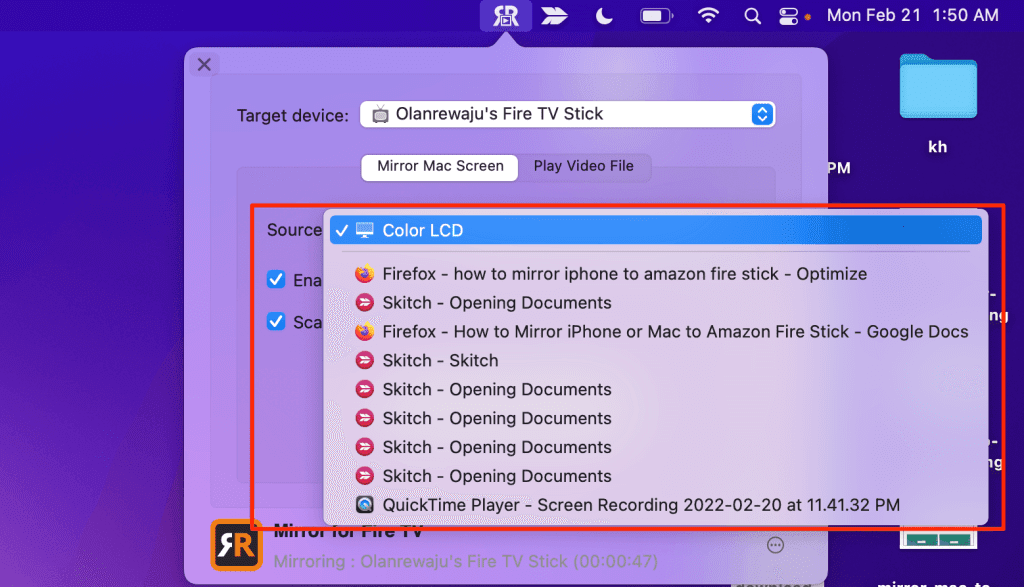
- برای پایان دادن به جلسه انعکاس، Stop Mirroring را انتخاب کنید .

توجه:(Note:) نسخه/آزمایشی رایگان برنامه AirBeamTV فقط به شما امکان می دهد آیفون یا مک(Mac) خود را برای حدود پنج دقیقه در هر جلسه بازتاب دهید. باید برنامه را بخرید تا بیش از پنج دقیقه صفحه نمایش خود را بازتاب دهد.

از نمای بزرگتر لذت ببرید
هنگام بازتاب فیلم ها، ارائه ها یا فیلم های نتفلیکس(Netflix) با این برنامه ها، آیفون خود را برای مشاهده بهتر در حالت افقی قرار دهید.
ما از AirScreen برای مدت طولانی بدون اختلال قابل توجه استفاده کردیم، به جز تبلیغات گاه به گاه. از سوی دیگر، AirBeamTV ، جلسه انعکاس ما را تقریباً هر پنج دقیقه متوقف میکرد. (AirBeamTV)AirScreen همچنین کیفیت تصویر بهتری را ارائه میدهد، به علاوه میتوانیم محتوا را با صدا با استفاده از نسخه آزمایشی منعکس کنیم.
Related posts
10 ایده عیب یابی برای زمانی که آمازون Fire Stick شما کار نمی کند
6 چیزهایی که باید بدانید قبل از خرید Amazon Fire TV Stick
Roku Streaming Stick Plus vs Amazon Fire TV Stick 4K: کدام Better است؟
Amazon Fire TV Stick 4K مقابل Amazon Fire TV Cube است: Difference چه خبر؟
10 کانال رایگان Amazon Fire Stick که باید نصب کنید
چگونه تم حالت تاریک را در مک خود فعال کنیم
چگونه به تصویر بر روی Mac: همه شما باید بدانید
6 روش برای بازیابی آدرس MAC اصلی کارت شبکه
نحوه تغییر زبان ورودی صفحه کلید در مک
Windows 7 و Windows 8 را برای اشتراک گذاری با Mac OS X و Ubuntu Linux تنظیم کنید
گوگل کروم برای مک: چگونه آن را دریافت کنیم!
چگونه صفحه مک خود را با برنامه Screenshot ضبط کنیم
نحوه استفاده از برنامه Kindle آمازون برای خواندن کتاب های الکترونیکی در ویندوز 10 موبایل
نحوه نصب یک چاپگر شبکه اشتراکی ویندوز 7 یا 8 در Mac OS X
نماد Wi-Fi در مک کجاست؟ چگونه آن را فعال یا پنهان کنیم
نحوه دسترسی از راه دور به ویندوز 10 از مک
استیک تلویزیون آتش آمازون چیست؟
نحوه راه اندازی و استفاده از Amazon Fire TV Stick
نحوه برقراری تماس های صوتی و تصویری گروهی اسکایپ (ویندوز، اندروید، آیفون، مک)
رفع: Amazon Fire Stick به راه اندازی مجدد ادامه می دهد
